我们之前给大家分享了各种各样的SolidWorks方管折弯,有圆弧折弯,有直角折弯,如下图所示的类型
SolidWorks方管折弯案例汇总:点击查看
今天我们在给大家分享一个SolidWorks方管折弯案例,看看你能自己做出来吗?
SolidWorks方管直角折弯案例效果图
SolidWorks方管折弯建模步骤
1、打开SolidWorks软件,新建零件,然后【上视基准面】画中心矩形,添加:相等几何关系。
2、【结构构件】方管:20×20×1 ;应用边角处理:终端斜接,缝隙:0.5 。
3.【拉伸切除】-【上视基准面】画一根直线,完全贯穿两者;薄壁特征—两侧对称:0.5 。
4.方管顶面画草图。
6.【镜像】特征:拉伸切除;勾选:几何体阵列。
7.【镜像】特征:镜像 1 。
8.继续【镜像】特征:镜像2 。
10.两次【镜像】草图到右侧、下方。
11.【拉伸凸台】成形到一面:粉色面 ;勾选:合并结果。
12.合并结果后,5个实体变成了一个实体。
13.【圆角】半径:1 。(方管的圆角半径)
14.【转换到钣金】选择一个平面作为固定面;折弯边线:采集所有折弯。
这样就绘制完成啦,点击展开即可。
以上就是关于SolidWorks钣金练习题的步骤,仅供参考,希望大家可以多做练习,自我完成。
注:SolidWorks新手如果看图文版的SolidWorks练习题比较吃力,建议看我们的视频练习,会员高清视频可下载。
SolidWorks钣金方管折弯练习题模型下载:


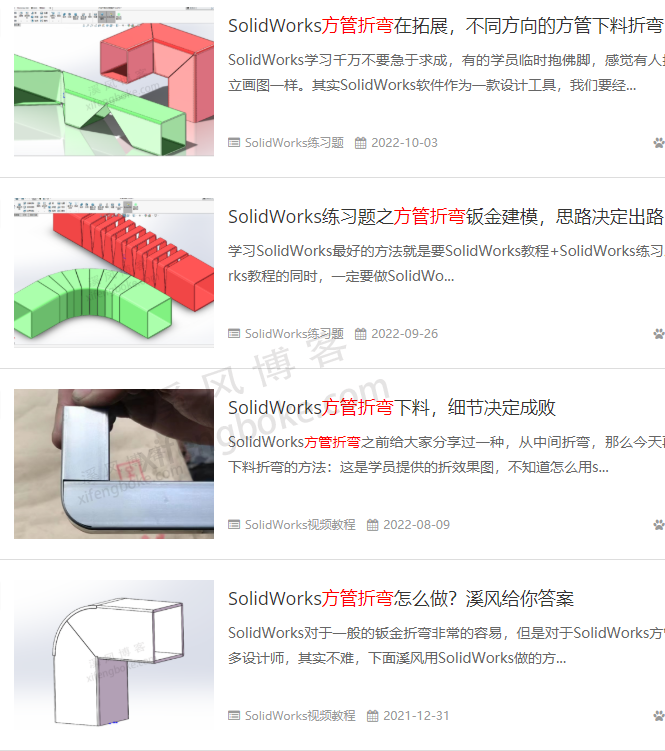
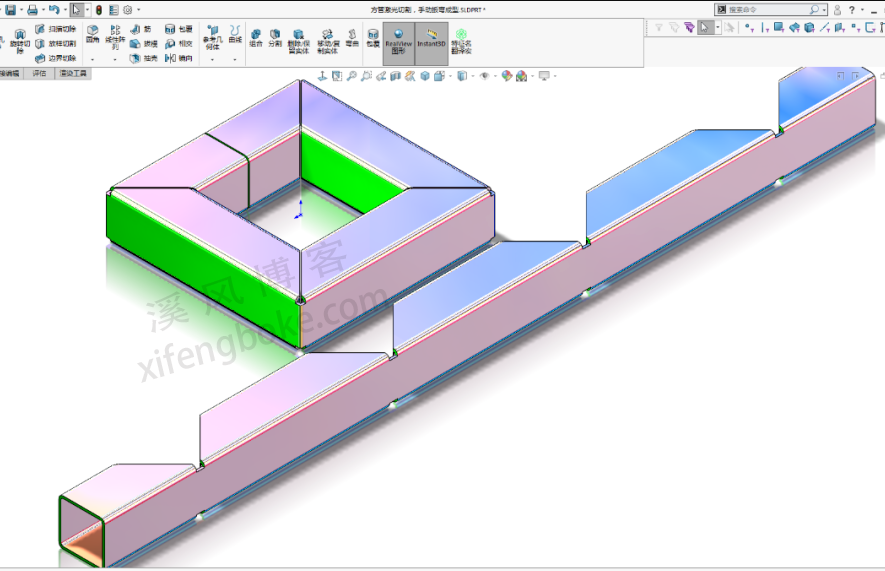

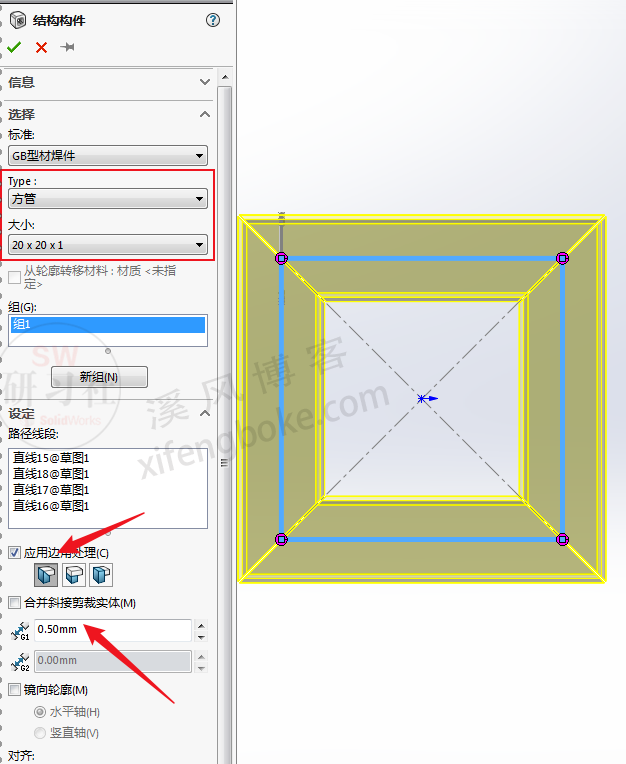
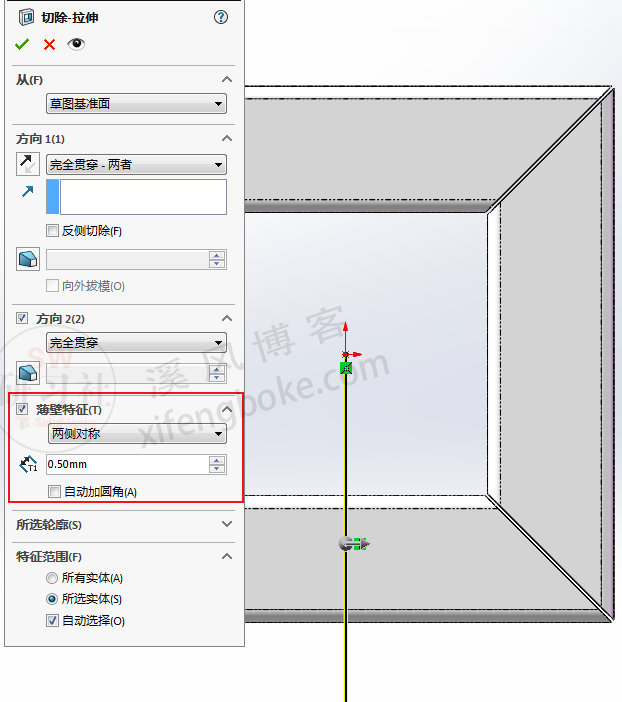
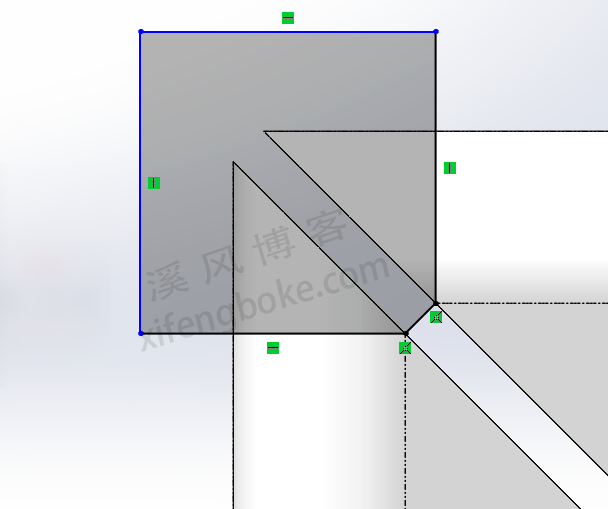
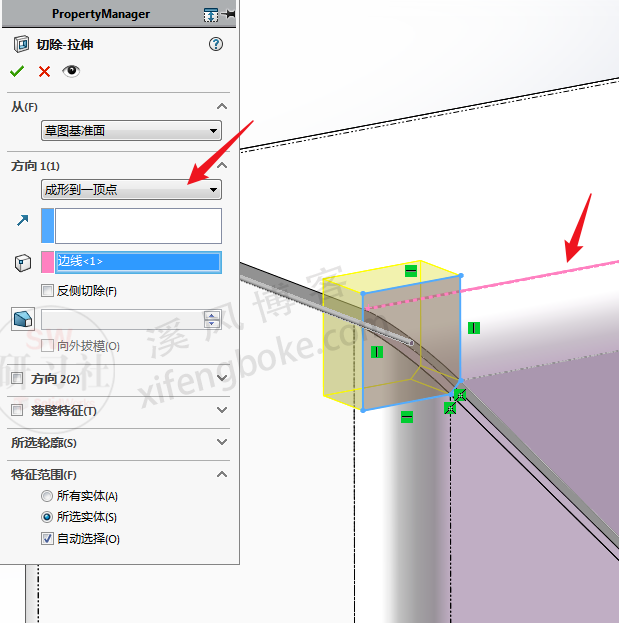
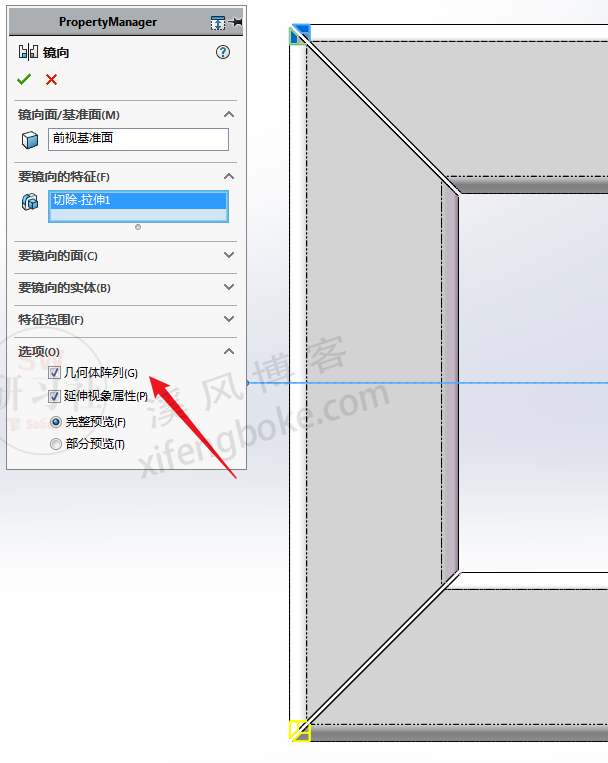
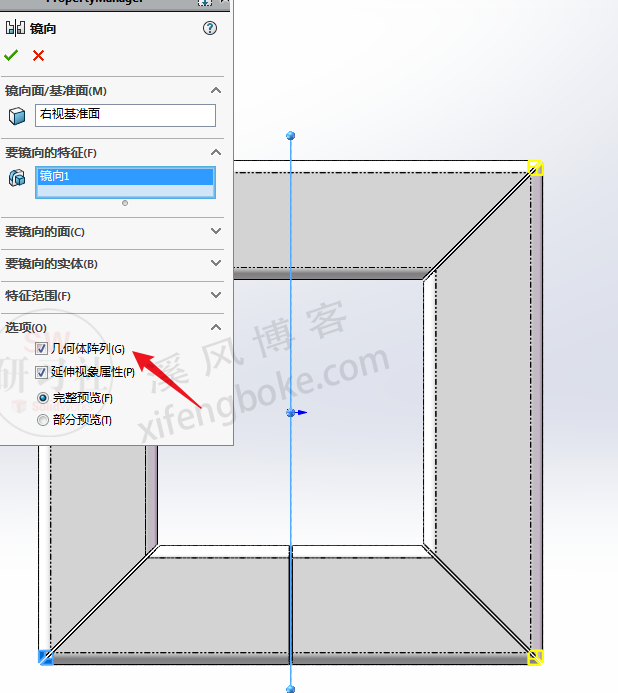
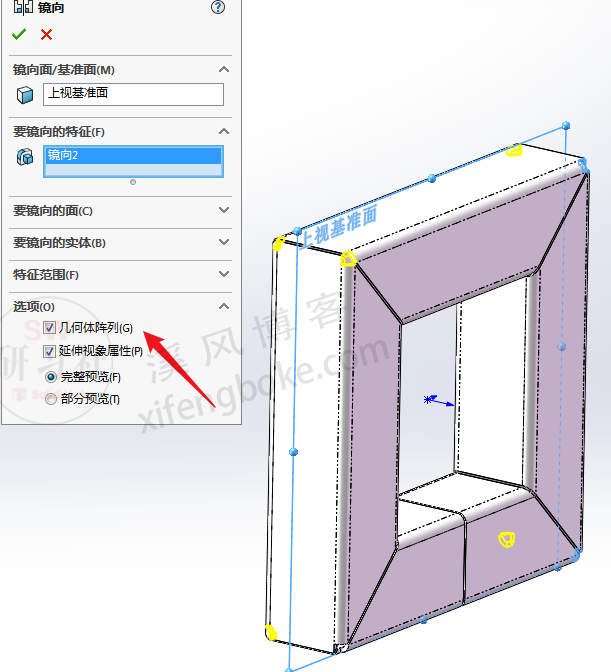
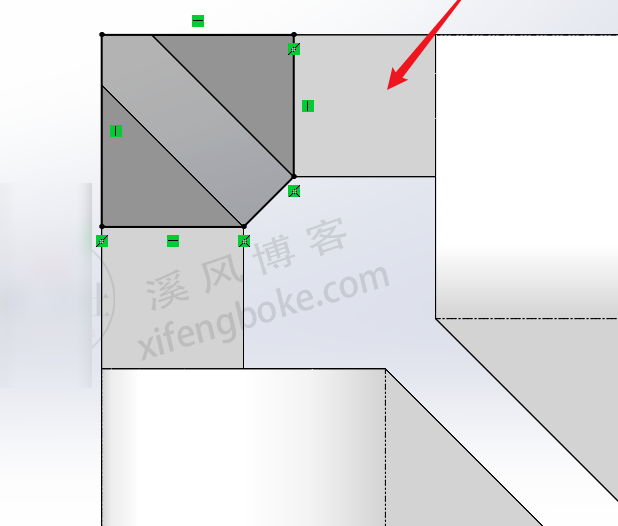
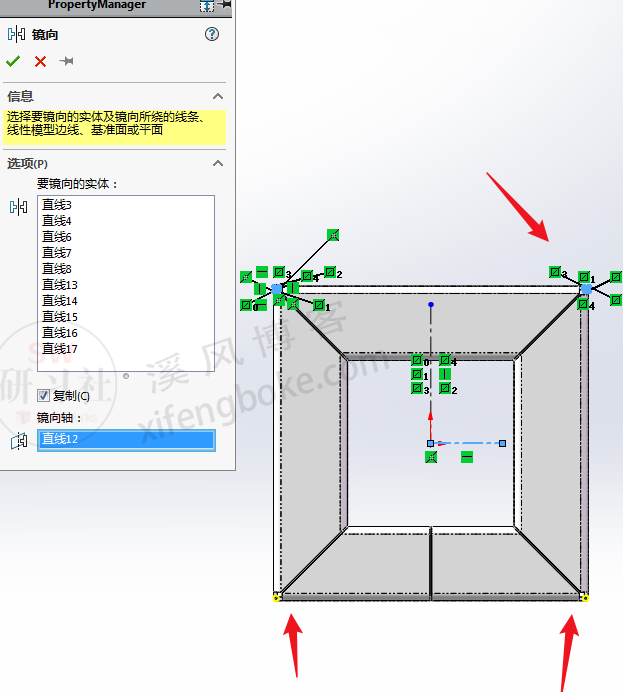
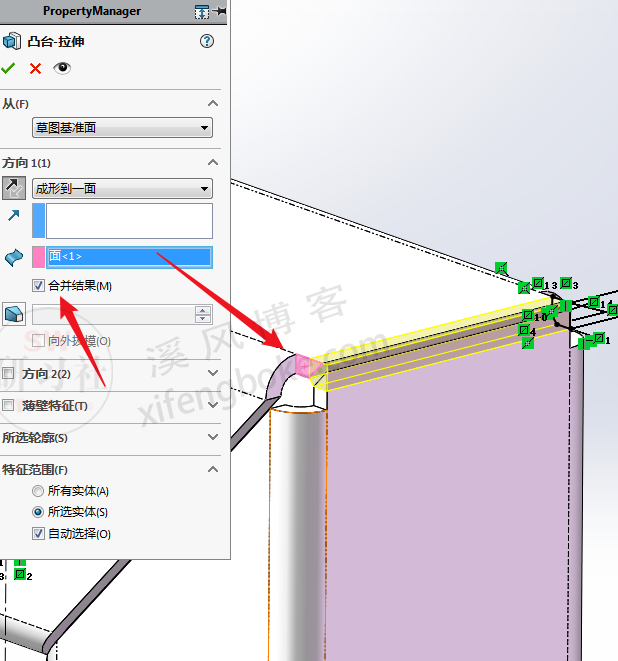
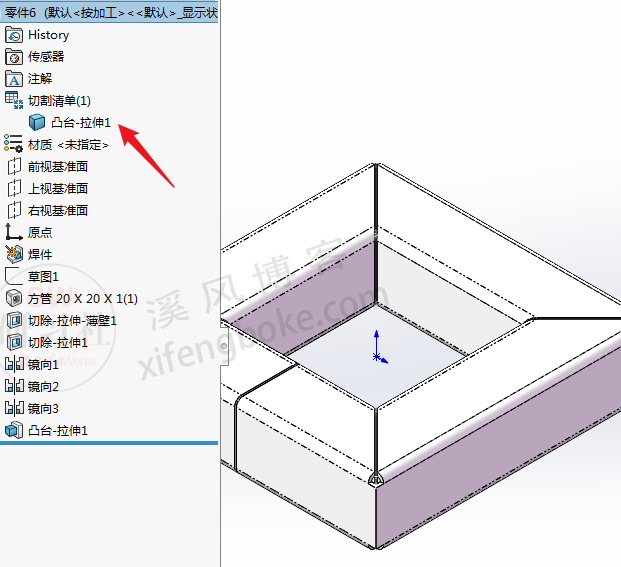

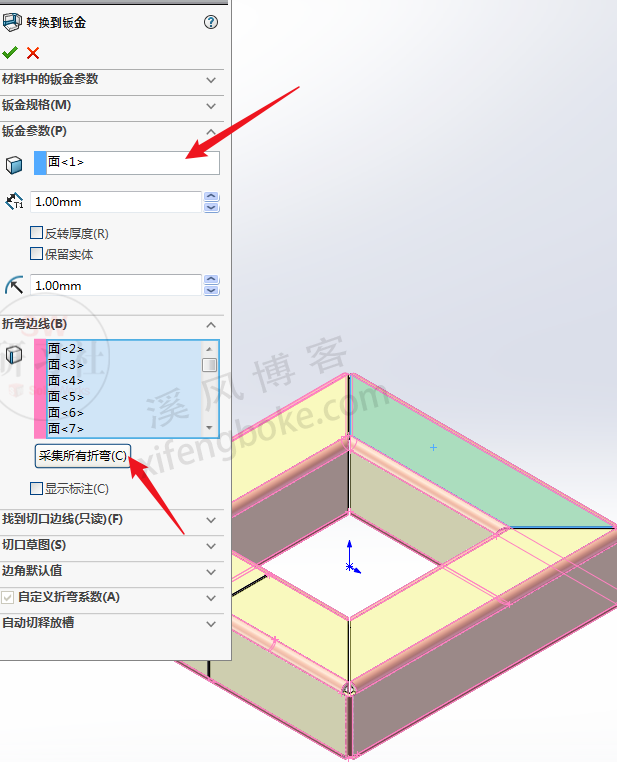











还没有评论,来说两句吧...